Microsoft Publisher ne prend pas en charge le format de fichier PDF. Vous pouvez cependant convertir des fichiers PDF au format DOCX par défaut de Word 2013, puis insérer les fichiers DOCX dans Publisher pour les convertir au format PUB.
Utilisez Adobe Acrobat DC ou un autre utilitaire PDF pour convertir les fichiers PDF au format DOCX.
Vidéo du jour
Convertir un PDF au format DOCX
Microsoft Word
Étape 1
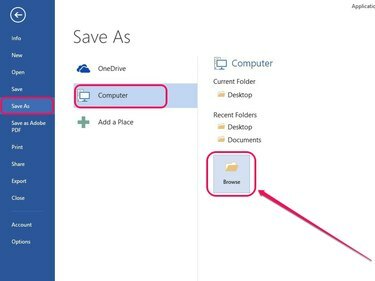
Crédit d'image : Image reproduite avec l'aimable autorisation de Microsoft
Ouvrez le fichier PDF dans Microsoft Word, puis sélectionnez Enregistrer sous dans le menu Fichier. Clique le L'ordinateur onglet latéral, puis cliquez sur Parcourir.
Étape 2
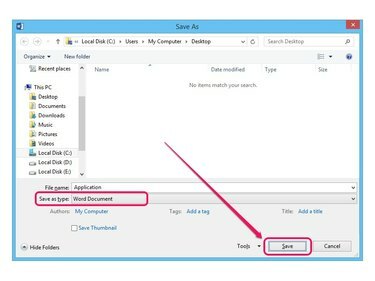
Crédit d'image : Image reproduite avec l'aimable autorisation de Microsoft
Spécifiez un emplacement pour enregistrer le fichier, sélectionnez Document Word à côté de Sauvegarder comme type puis cliquez sur Sauvegarder.
Adobe Acrobat DC
Étape 1
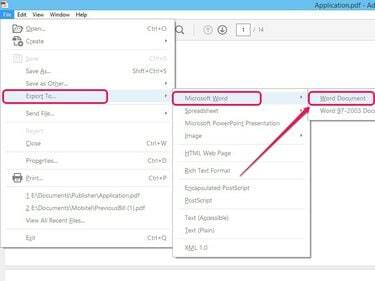
Crédit d'image : Image reproduite avec l'aimable autorisation d'Adobe
Ouvrez le fichier PDF dans Adobe Acrobat DC, puis cliquez sur
Déposer. Pointer vers Exporter vers, sélectionnez Microsoft Word puis cliquez sur Document Word.Étape 2
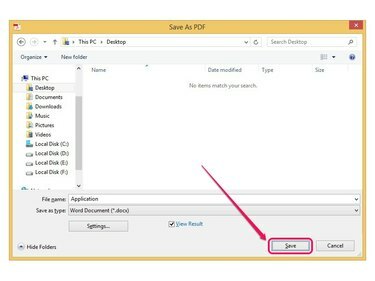
Crédit d'image : Image reproduite avec l'aimable autorisation d'Adobe
Spécifiez une destination pour enregistrer le fichier, puis cliquez sur Sauvegarder.
Pointe
- Téléchargez une version d'essai d'Adobe Acrobat DC de 30 jours à partir de Adobe.com.
- Des outils Web tels que Convertisseur Nitro PDF en Word et Petit PDF vous permet également de convertir des fichiers PDF au format DOCX.
Ouvrir et convertir un fichier DOCX dans Publisher
Étape 1
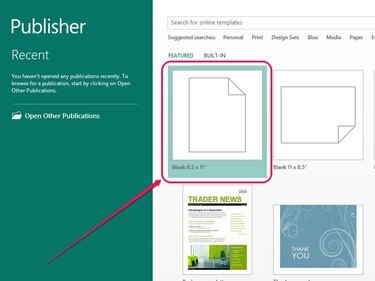
Crédit d'image : Image reproduite avec l'aimable autorisation de Microsoft
Ouvrez Microsoft Publisher, puis cliquez sur le Blanc 8,5 x 11 option.
Étape 2
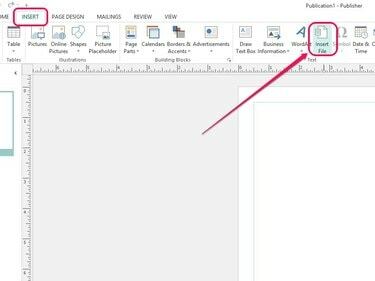
Crédit d'image : Image reproduite avec l'aimable autorisation de Microsoft
Ouvrez le Insérer onglet puis cliquez sur Insérer un fichier dans le groupe Texte.
Étape 3
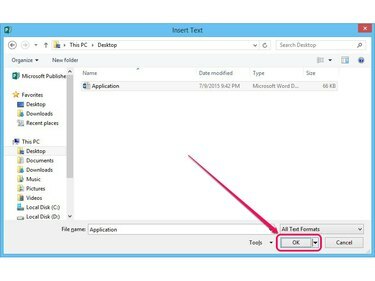
Crédit d'image : Image reproduite avec l'aimable autorisation de Microsoft
Sélectionnez le document Word sur votre disque dur, puis cliquez sur d'accord pour insérer le fichier DOCX.
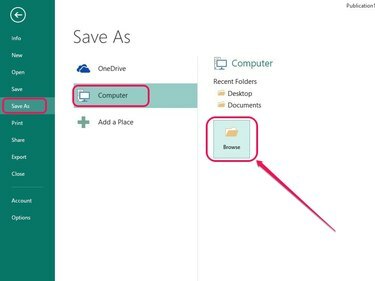
Crédit d'image : Image reproduite avec l'aimable autorisation de Microsoft.
Ouvrez le Déposer menu, cliquez sur Enregistrer sous, Cliquez sur L'ordinateur puis cliquez sur Parcourir.
Étape 4
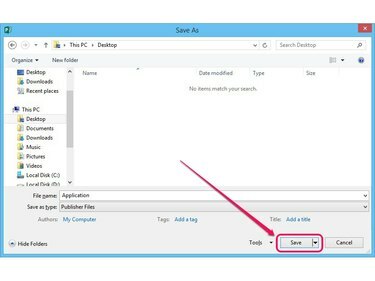
Crédit d'image : Image reproduite avec l'aimable autorisation de Microsoft
Spécifiez une destination de sauvegarde, puis cliquez sur Sauvegarder. Publisher enregistre le fichier au format de fichier PUB.




